Wie können Sie eine DVD rippen: Die 8 besten Tools mit Schritt-für-Schritt Anleitung
Zusammenfassung: Sind Sie es leid, dass Ihre wertvolle DVD-Sammlung zu viel Platz einnimmt? Oder möchten Sie durch das Rippen von DVDs deren Langlebigkeit sicherstellen? Dann sind Sie bei uns genau richtig! Hier zeigen wir Ihnen, wie Sie mühelos eine DVD auf die 8 besten Arten rippen können.
Inhaltsverzeichnis
Ob Hochzeitsvideos, Geburtstage, Urlaubsreisen, Filmsammlungen, Büroprogramme usw. - die schönsten Momente und Erinnerungen sind auf vielen DVDs gespeichert. Doch obwohl Sie diese gerne in Ihrer Freizeit anschauen würden, können Sie sie nicht genießen, weil die Geräte nicht zugänglich sind. Die neuesten Laptops haben kein eingebautes DVD-Laufwerk und auch Smartphones können keine DVDs abspielen.
Sie benötigen immer noch spezielle DVD-Player, um Ihre alten, aber tollen Erinnerungen, die auf DVDs gespeichert sind, zu bewahren. Deshalb müssen Sie wissen, wie man DVDs unter Windows und MacOS rippen kann, damit Sie sie jederzeit auf jedem Gerät abspielen können. Hier finden Sie acht Möglichkeiten, eine DVD auf Ihren Computer zu rippen, jeweils mit ihren Funktionen, Einschränkungen und einer Schritt-für-Schritt-Anleitung.

DVD rippen: Die 8 besten Methoden
Sie rippen DVDs auf Ihr System, um Ihr DVD-Erlebnis flexibel und geräteunabhängig zu gestalten. Neben verschiedenen Tools, Programmen, Apps und Software finden Sie hier die 8 vielseitigsten Optionen zum Rippen einer DVD mit Anleitung und Schritt-für-Schritt-Anleitung.
1. DVD rippen mit DVDFab DVD Ripper
DVDFab DVD Ripper ist eine All-in-One DVD Rippen Software, die DVD, ISO Dateien oder Ordner in wenigen Minuten ohne alte oder fortgeschrittene Verschlüsselung wie APS, CSS, DADC, RC, etc. rippen kann. Während Sie erfahren, wie man Video von DVD mit DVDFab rippen kann, können Sie die umfangreichen Audio- und Videoqualitätsanpassungen mit eingebauten Videoeditoren wie Zuschneiden, Trimmen, Wasserzeichen hinzufügen, etc. und erweiterte Einstellungen wie Codec, Bildrate, Auflösung, Untertitel, etc. erkunden.
💻OS: Windows 11/10/8.1/8/7 & macOS 10.13 - 15.x
Hauptfunktionen:
- Das EINZIGE Tool, das das Rippen von alten und neuen verschlüsselten DVDs unterstützt.
- Extrahieren Sie DVDs in über 1000 Video- und Audioformate, einschließlich MKV, Mp4, MOV, AVI, FLV, Mp3, AAC und mehr.
- Rippen Sie DVDs auf über 260 vordefinierte Geräte mit Profilfilter-Optionen wie 4K, 5K, H265, 10/12 Bit usw.
- Reduzieren Sie die Dateigröße, damit Ihre gerippten Inhalte auf alle tragbaren Geräte mit wenig Speicherplatz passen.
- Mit dem leistungsstarken Video-Editor können Sie Videos beschneiden, zuschneiden, zusammenführen, Wasserzeichen und Untertitel hinzufügen und sogar die Videofarbe nach Ihren Wünschen anpassen.
- Unterstützt Batch-DVD-Ripping mit GPU-Hardware-beschleunigter Geschwindigkeit und verlustfreier 1:1-Originalqualität.
- Synchronisiert Metainformationen und erzeugt eine .no-Datei für den Medienserver.
Nachteile:
- Die kostenlose Version kann nur DVDs in das MKV/MP4-Format rippen.
Anleitung: Wie können Sie eine DVD rippen mit DVDFab DVD Ripper?
Schritt 1: Zuerst starten Sie das DVDFab Programm, wählen Sie das Ripper-Modul, legen Sie die gewünschte DVD in das optische Laufwerk ein und das Programm lädt die DVD automatisch. Alternativ können Sie die DVD-Quelle laden, indem Sie auf die „+“-Option klicken, oder Sie können die Quelldatei/den Quellordner direkt in die Hauptoberfläche laden, indem Sie die Drag & Drop-Option verwenden.
*Jetzt können Sie das Produkt vor dem Kauf kostenlos testen. Alle Funktionen sind ohne Beschränkung verfügbar. Führen Sie jetzt den DVDFab Download und losgehen!
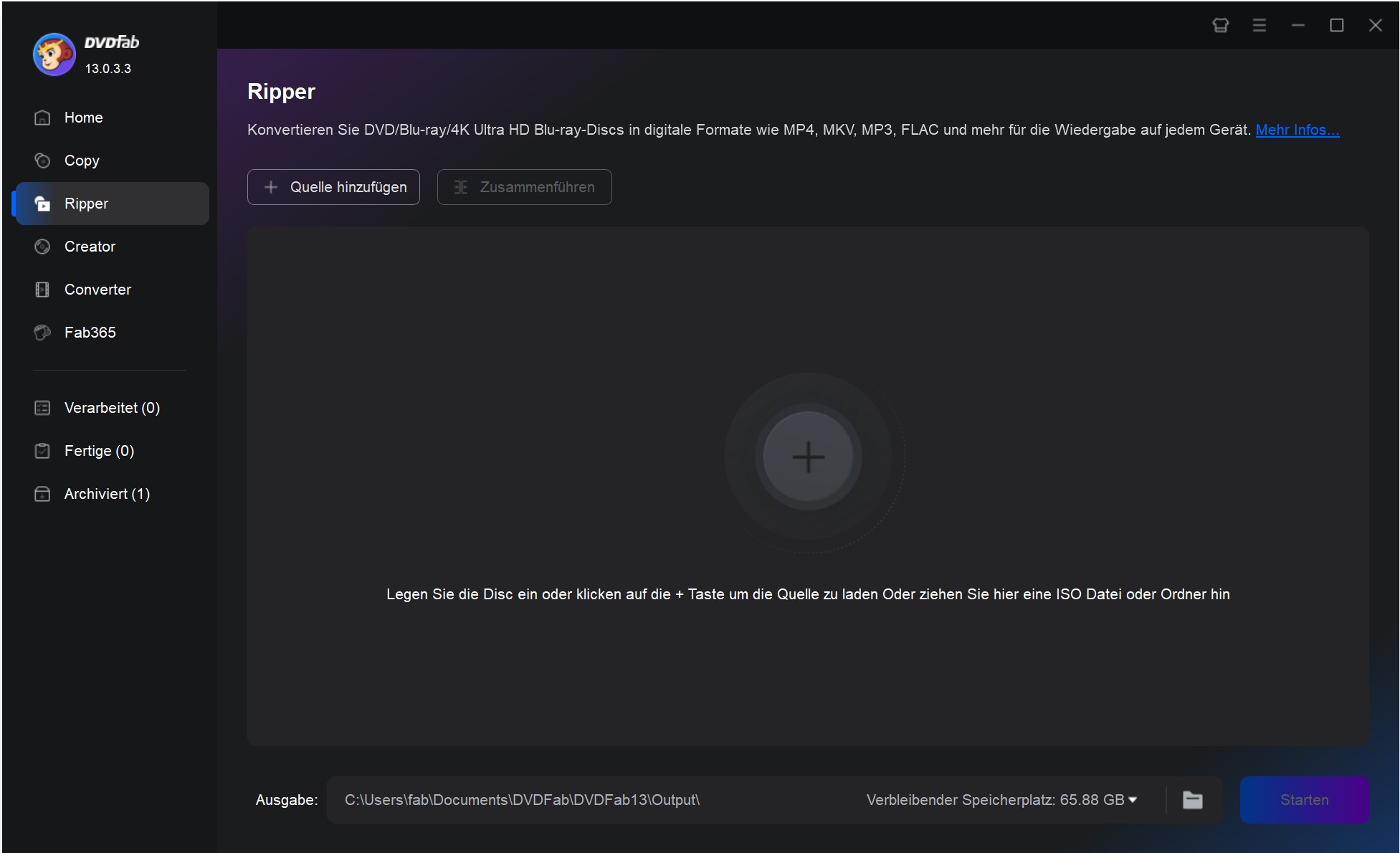
Schritt 2: Wenn Sie das „Profil-Auswahlfeld“ wählen, können Sie das Ausgabeprofilformat aus der integrierten Profilbibliothek auswählen. Sie können DVD in MP4, MKV, MP3, AVI und viele andere digitale Formate rippen.
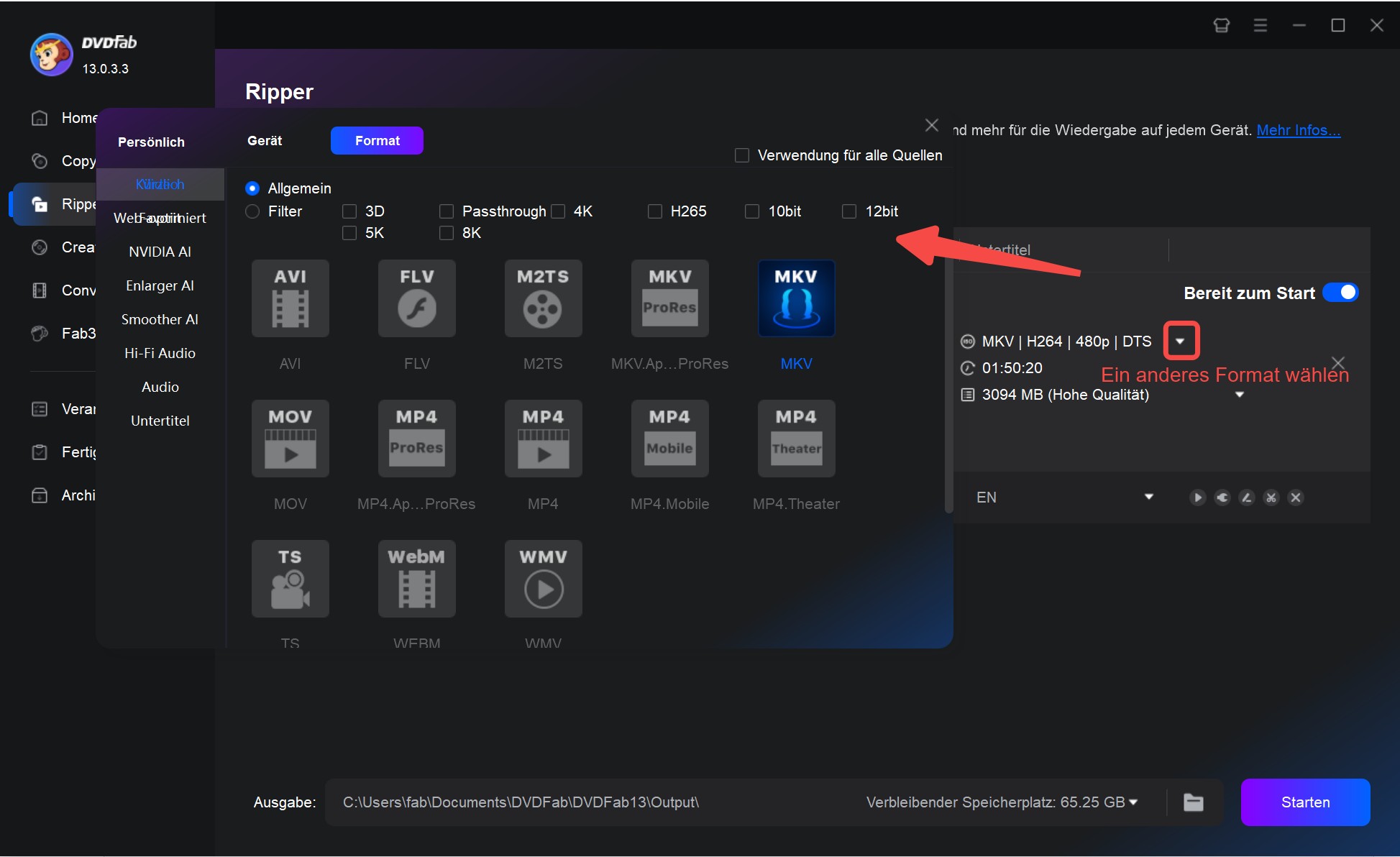
Anschließend können Sie das Video mit Audio, Untertiteln, Kapiteln und anderen erweiterten Einstellungen an Ihre Bedürfnisse anpassen.
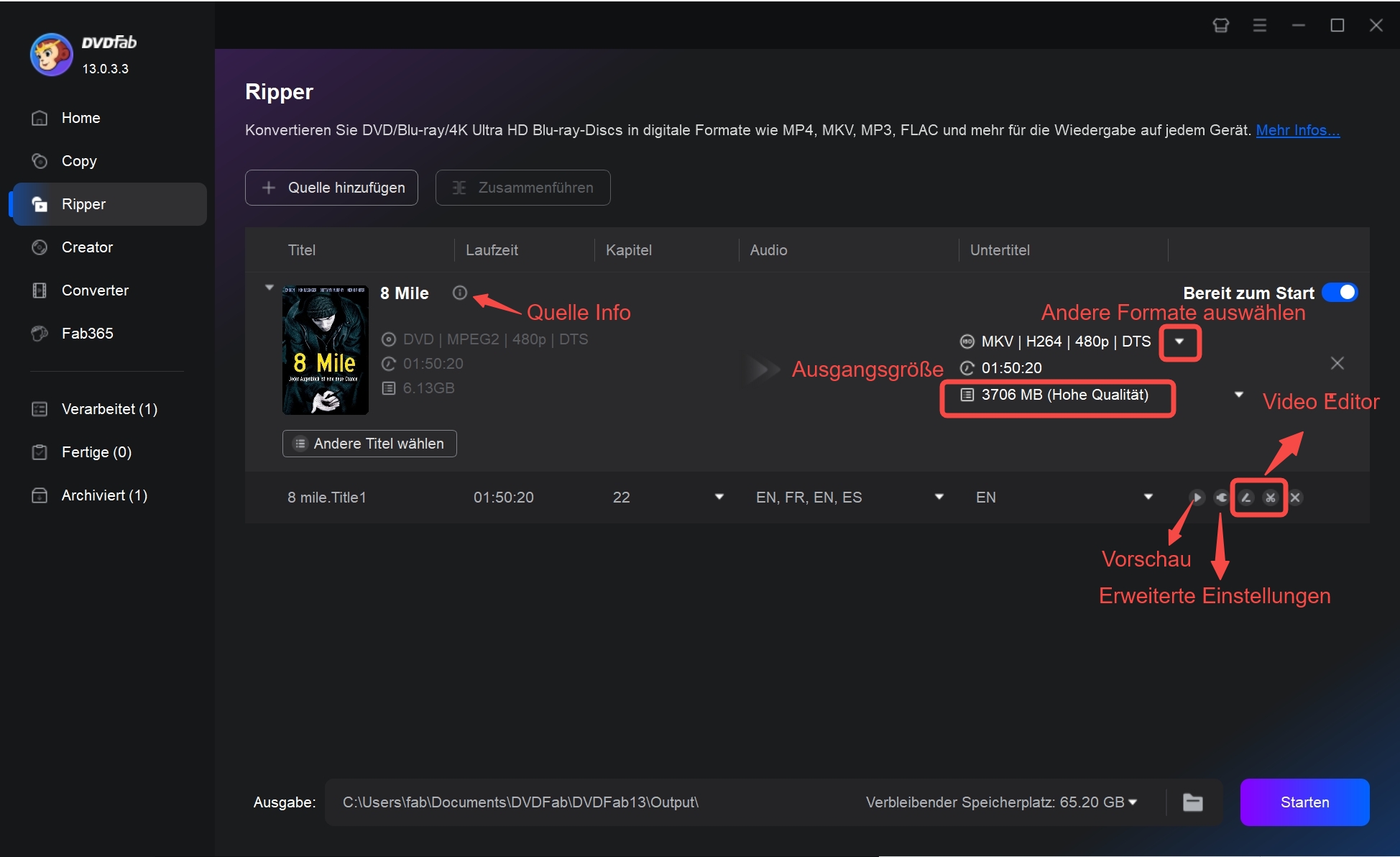
Mit dem integrierten Editor ist es auch möglich, DVDs zu bearbeiten.
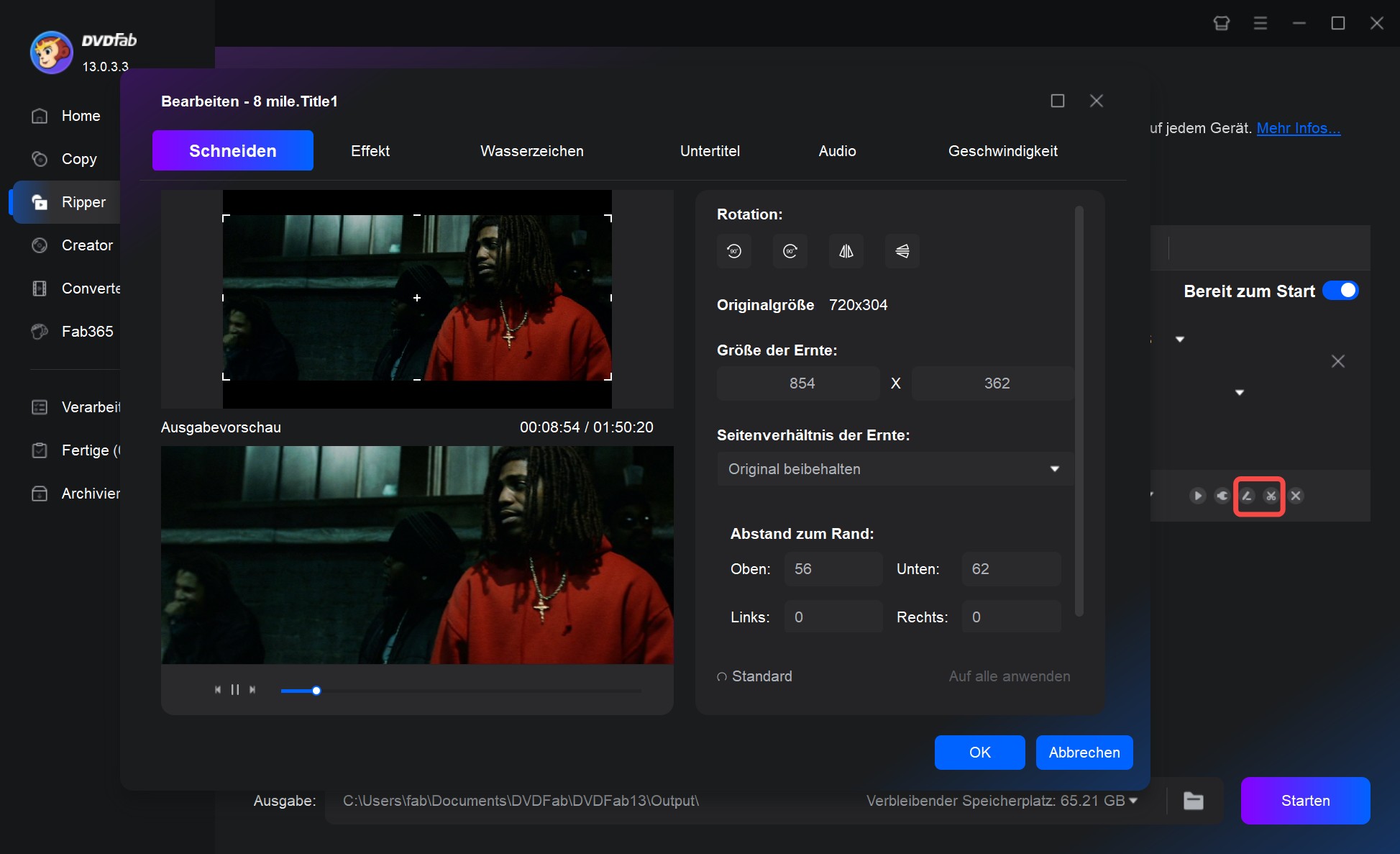
Schritt 3: Wählen Sie dann „Ordner“ > „Verzeichnis auswählen“, um das Ausgabevideo zu speichern. Dann wählen Sie „Start“, um eine geschützte DVD zu rippen.
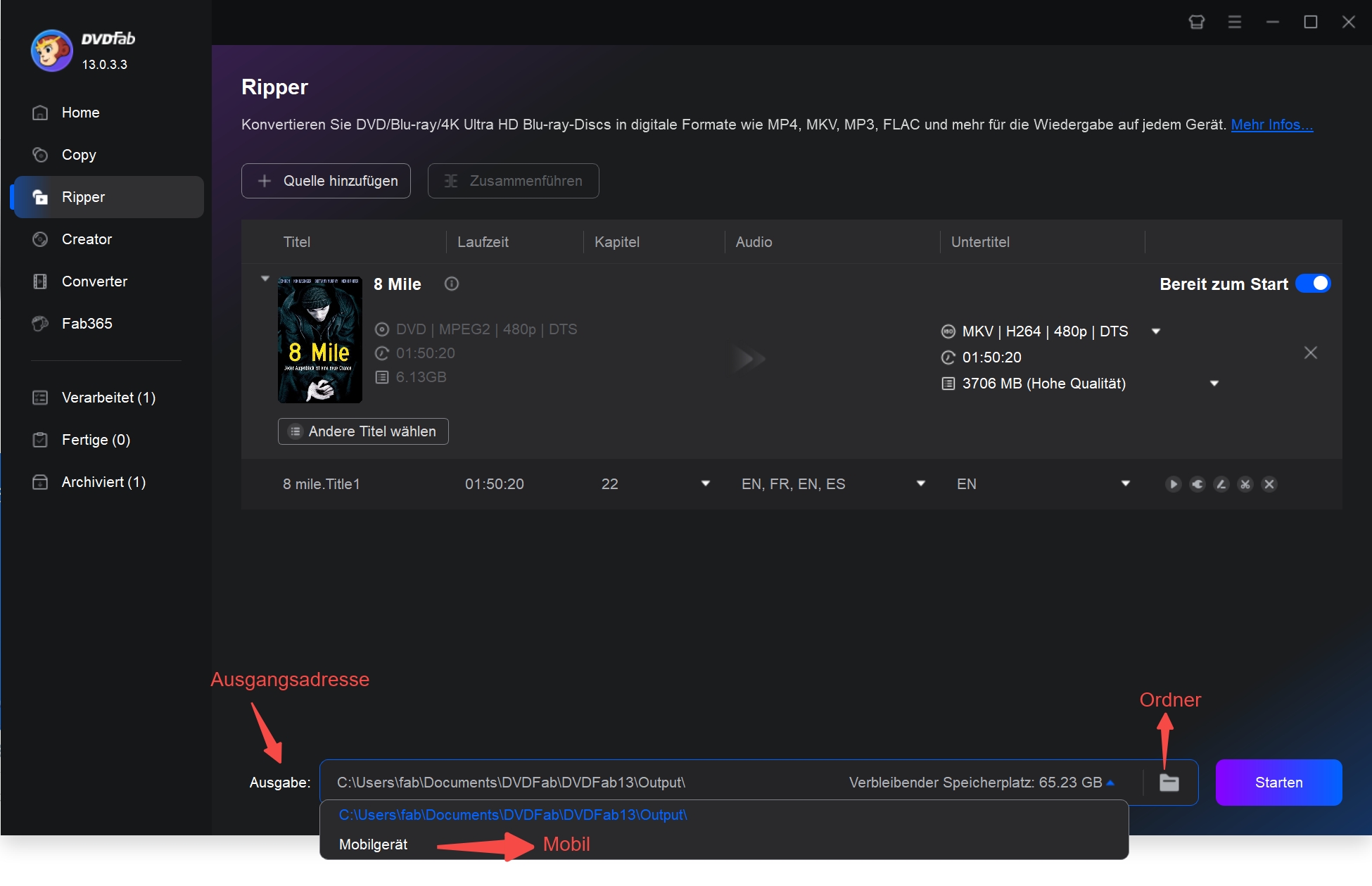
Bonus: *Jetzt bietet DVDFab 30% Rabatt auf https://dvdfab.at/dvdfab-promotion.htm. Beeilen Sie sich! Nicht verpassen!
2. DVD rippen mit HandBrake
HandBrake ist ein bekanntes, kostenloses und Open-Source Programm zum DVDs Rippen auf mehreren Betriebssystemen mit ultimativer Anpassung. Mit umfangreichen Formatauswahloptionen und einer breiten Codec-Unterstützung ermöglicht dieses kostenlose Tool ein qualitativ hochwertiges DVD-Ripping-Erlebnis auf einfache Weise. Es bietet umfangreiche Videofilteroptionen wie Deblock, Denoise, Colorspace usw. sowie eine Videovorschau-Option.
💻OS: Windows, Mac & Linux
Hauptfunktionen:
- DVD oder Ordner in MP4, MKV oder WebM rippen.
- ISO in MP4 oder andere digitale Formate konvertieren.
- Kapitelmarkierung mit Bereichsauswahl.
- Batch-Scannen mit Warteschlangen-Option für die Kodierung.
- DVD-Extraktion mit Unterstützung für mehrere integrierte Gerätevoreinstellungen.
- Unterstützung mehrerer Audio- und Videoformate und Codecs wie MP4, MKV, AAC, FLAC, Opus usw.
Nachteile:
- Es kann keine kopiergeschützten DVDs rippen.
- Es unterstützt nur das Rippen von DVDs in 3 Videoformaten.
- Der Batch-Konvertierungsprozess ist ziemlich komplex.
Anleitung: Wie können Sie eine DVD rippen mit HandBrake?
Schritt 1: Laden Sie die HandBrake-Software von der offiziellen HandBrake-Website auf Ihren Windows- oder Mac-Computer herunter und installieren Sie sie. Gehen Sie dann zum „Startmenü“ oder zum „Anwendungsordner“ und wählen Sie das HandBrake-Anwendungssymbol aus.
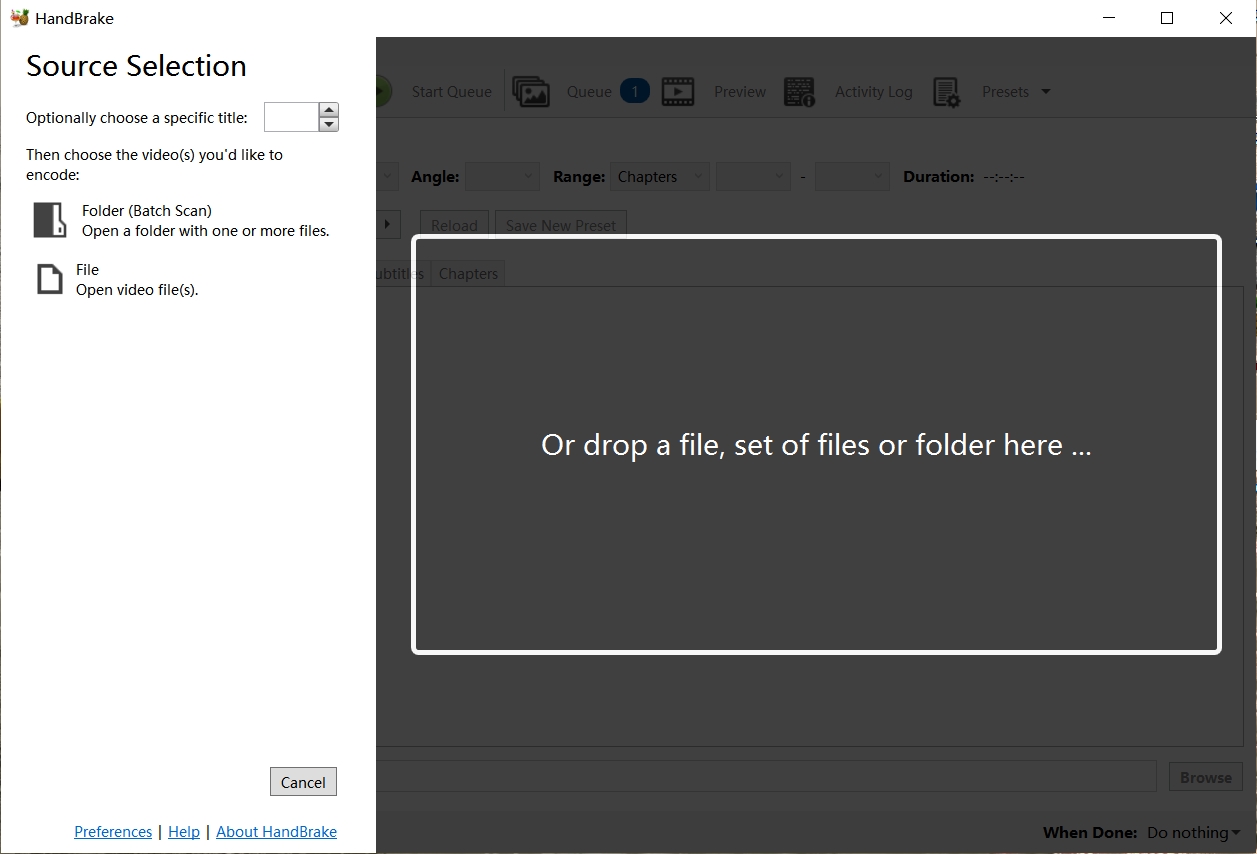
Schritt 2: Legen Sie die DVD, die Sie rippen möchten, in Ihren Computer ein. Wählen Sie im Fenster „Quellenauswahl“ die eingelegte DVD aus. Wählen Sie dann aus dem Dropdown-Menü den Teil der DVD aus, den Sie rippen möchten. Wenn Sie die gesamte DVD rippen möchten, können Sie die Anzahl der Kapitel auswählen, die Sie rippen möchten.
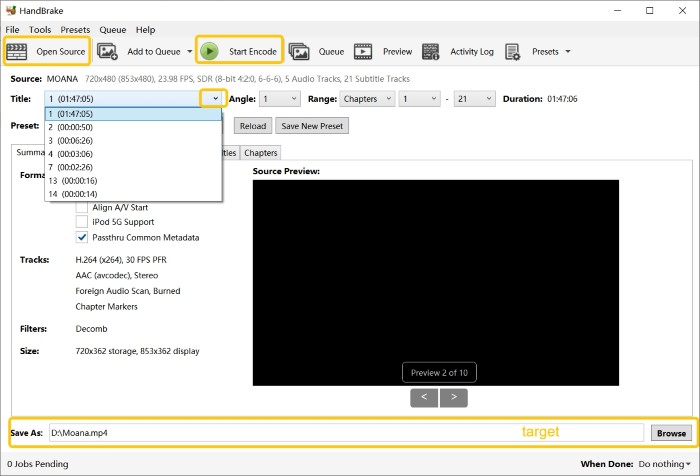
Schritt 3: Über die Option „Dateimanager“ (Datei-Explorer für Windows und Finder für Mac) können Sie das Ziel auswählen, in dem die gerippten DVDs gespeichert werden sollen. Für weitere Anpassungen können Sie je nach Bedarf Qualitätseinstellungen auswählen.
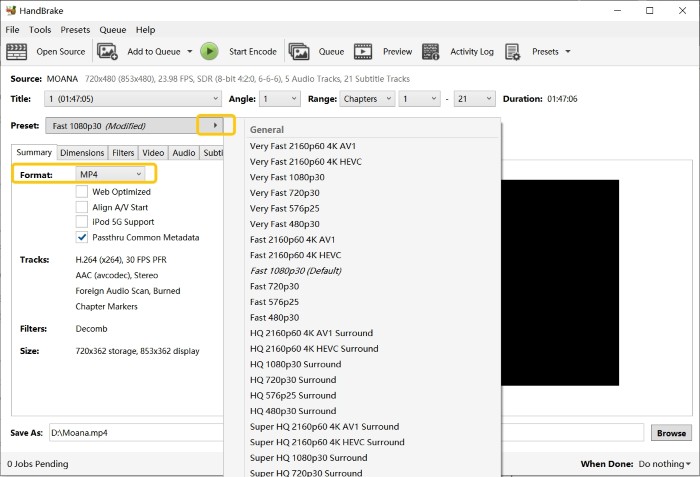
Schritt 4: Wählen Sie dann die Option „Start Encode“ neben der Schaltfläche „Play“ im oberen Bereich des Fensters. Anhand des Fortschrittsbalkens können Sie sehen, wie lange der Rippvorgang dauert.
3. DVD rippen mit VLC Videos
Bevor Sie mit dem Rippen von DVDs auf Ihren Computer mit VLC beginnen, sollten Sie sich mit den faszinierendsten Funktionen des kostenlosen Open-Source-Mediaplayers VLC vertraut machen. Obwohl es sich um ein plattformübergreifendes Programm handelt, kann VLC mit verschiedenen Arten von Mediendateien umgehen, darunter Discs, Streams, Geräte usw. Mit der Vorschaufunktion des Ausgabeprofils können Sie die Audio- oder Videoqualität optimieren.
💻OS: Windows, Mac, Linux, Android, & iOS
Hauptfunktionen:
- Es verarbeitet alle Arten von Audio-, Video- und Textdateiformaten wie MPEG, WMV, AAC, FLAC usw.
- Es bietet Untertitel-Synchronisation mit Audio-Video-Filtern.
- Es ist ein werbefreies Programm ohne Spyware und ohne das Risiko, dass Benutzer verfolgt werden.
- Es ist ein vielseitiges Programm mit 360° Videounterstützung.
- Es unterstützt Auflösungen von bis zu 8K.
Nachteile:
- Es gibt keine Option zur Videobearbeitung.
- Es kann keine kopiergeschützten DVDs rippen.
- Es hat eine komplexe Benutzeroberfläche mit einer steilen Lernkurve.
Anleitung: Wie können Sie eine DVD rippen mit VLC?
Schritt 1: Nachdem Sie den VLC Media Player auf Ihrem System geöffnet haben, gehen Sie auf die Registerkarte "Media" > "Konvertieren / Speichern" > wählen Sie die Registerkarte "Disc".
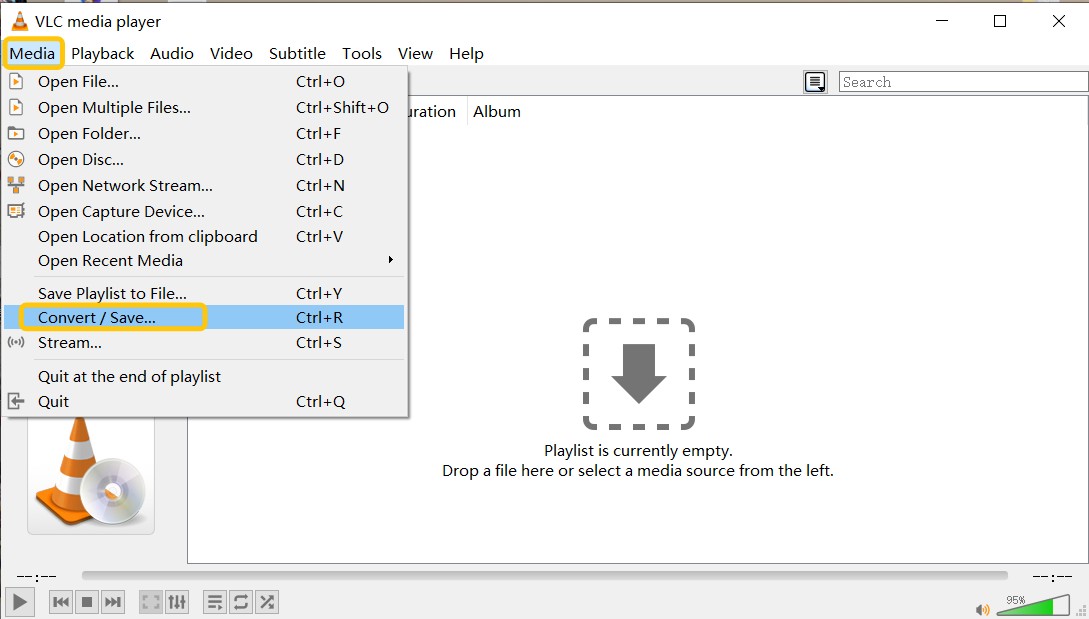
Schritt 2: Gehen Sie auf „Disc-Auswahl“ > wählen Sie ‚DVD‘ > wählen Sie den Speicherort des DVD-Laufwerks > wählen Sie „Konvertieren/Speichern“ am unteren Bildschirmrand..
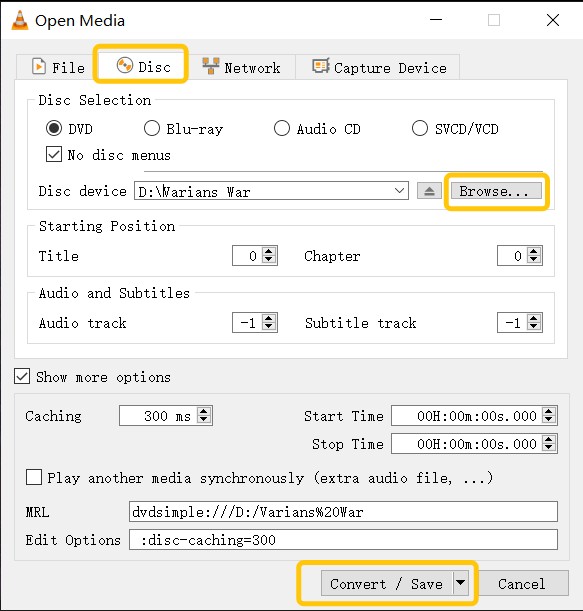
Schritt 3: Wählen Sie im Abschnitt Profil den Codec und andere Parameter aus, die Sie für das Rippen verwenden möchten.
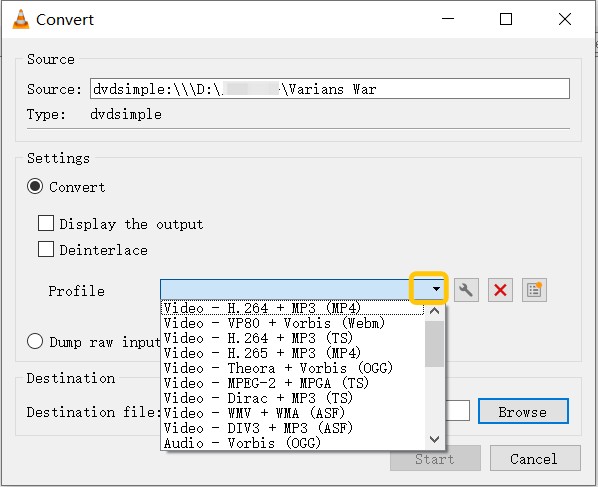
Schritt 4: Wählen Sie dann „Durchsuchen“ > Ziel und Dateiname > klicken Sie auf ‚Speichern‘ > und klicken Sie dann auf „Start“, um das Rippen zu starten.
4. DVD rippen mit MakeMKV
Um eine DVD zu rippen, ist MakeMKV mit seinem kostenlosen Service eine sehr gute Option. Es macht Ihre DVDs auf allen Geräten, Plattformen und Playern abspielbar, indem es sie in alle gerätekompatiblen MKV-Formate rippt. Bei der Formatkonvertierung geht dieses Tool keine Kompromisse bei der Qualität der Inhalte ein und stellt alle Daten und Metadaten wieder her.
💻OS: Windows XP oder höher, x86 oder x64 & x64 oder ARM64 Mac OS X 10.7 oder höher
Hauptfunktionen:
- Es kann AACS/BD+-Verschlüsselung von einigen DVDs.
- Sie können gerippte DVDs in HD Video- und Audioqualität erhalten.
- Es stellt Kapitel Informationen und Meta-Informationen.
- Dieses kostenlose Tool hat einen schnellen Ripping-Prozess mit Unterstützung für GB Dateigröße.
Nachteile:
- Als Ausgabeprofil steht nur das MKV-Format zur Verfügung
- Es gibt keine Audio-/Videobearbeitungsfunktion.
- Die MKV-Ausgabedatei ist sehr groß.
Anleitung: Wie können Sie eine DVD rippen mit MakeMKV?
Schritt 1: Starten Sie MakeMKV auf Ihrem Windows- oder Mac-Computer und legen Sie die zu rippende DVD in das optische Laufwerk ein. Öffnen Sie dann MakeMKV > wählen Sie die Option „Optisches Laufwerk“, damit das Programm die DVD lesen kann.
Schritt 2: Nach dem Laden der DVD zeigt das Tool den geladenen DVD-Inhalt in einer Baumstruktur an. Anschließend können Sie das Ausgabeprofil mit Titeln, Audio usw. anpassen.
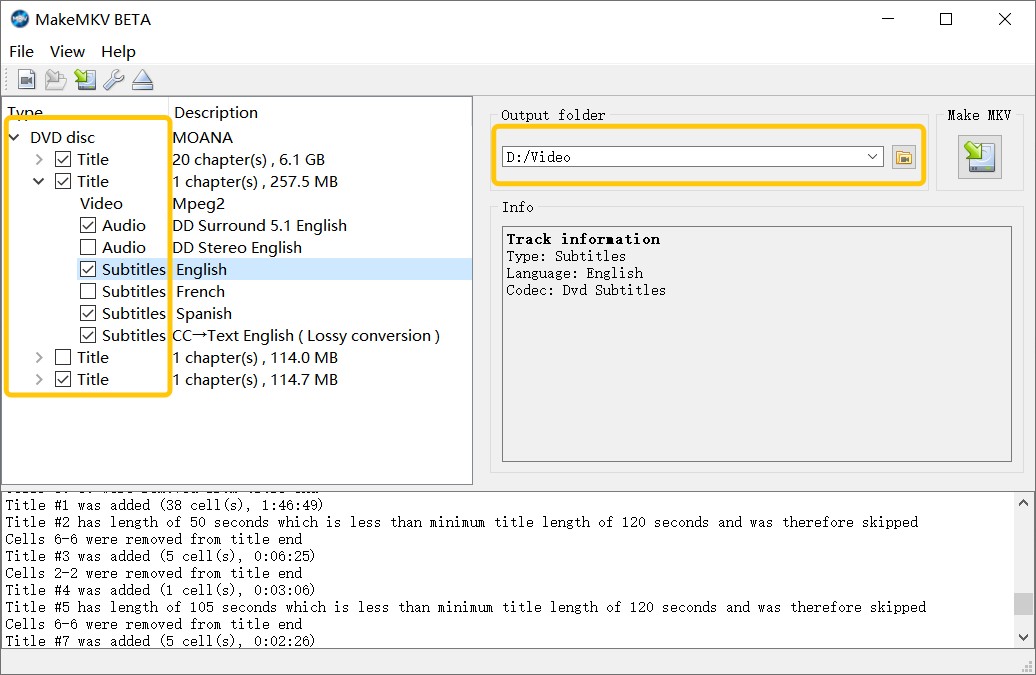
Schritt 3: Wählen Sie den gelben Dateiordner > wählen Sie das Verzeichnis für Ihre Ausgabedatei > unter MakeMKV, drücken Sie die Taste und die verschlüsselte DVD wird gerippt. Sie können den Rippvorgang anhand des Fortschrittsbalkens verfolgen.
5. DVD rippen mit Windows Media Player
Um herauszufinden, wie man eine DVD rippen kann, können Sie den eingebauten Mediaplayer, den Windows Media Player, ausprobieren. Dieses von Microsoft entwickelte Tool kann CDs und DVDs rippen, um Ihre alten Erinnerungen auf Ihrem Windows-PC zu speichern und sie auf allen Geräten abspielbar zu machen. Bei der Wiedergabe von Medieninhalten bietet dieses Tool drei aktuelle Virtualisierungen in seinen Musikwiedergabefunktionen.
💻OS: Windows
Hauptfunktionen:
- Verschiedene Audio- und Videoformate sind verfügbar, darunter WMV, WMA, MP4, MOV, ALAC usw.
- Neben der Wiedergabe unterstützt das Programm das Brennen, Abspielen und Rippen von Discs.
- Es bietet Videoanpassungen zur Einstellung von Helligkeit, Sättigung, Kontrast usw.
- Sie können den „Use High-Quality Mode“ ausprobieren, um die Videoqualität zu verbessern.
- Es unterstützt auch die Shell-Integration.
Nachteile:
- Diese Software ist ziemlich sperrig
- Es dauert sehr lange, DVDs mit diesem Programm zu digitalisieren.
- Es kann keine DVDs mit Kopierschutz rippen.
Anleitung: Wie können Sie eine DVD rippen mit Windows Media Player?
Schritt 1: Öffnen Sie diese integrierte Anwendung auf Ihrem Windows-System oder installieren Sie sie separat auf Ihrem Mac-System.
Schritt 2: Wählen Sie „Play Library“ > ‚Rip‘ > klicken Sie auf die Schaltfläche neben „Formatierung ändern“, um die Formatierung anzupassen.
Schritt 3: Wenn Sie mit den Einstellungen fertig sind, wählen Sie die Option „Rip starten“.
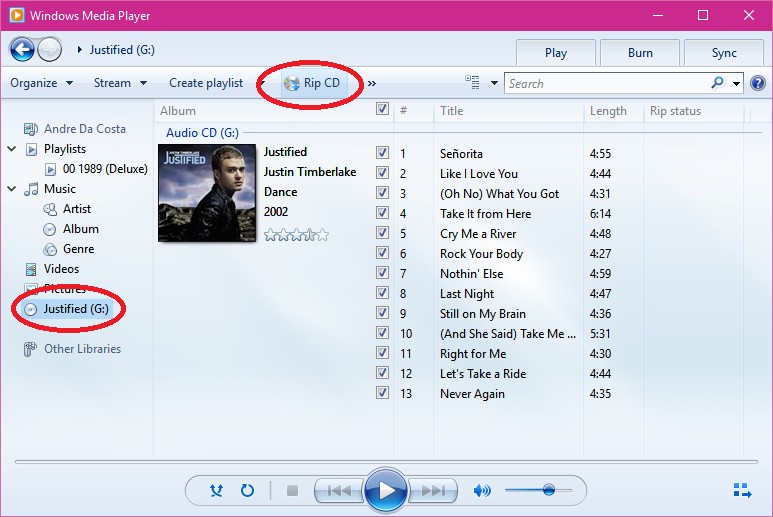
6. DVD rippen mit MacX DVD Ripper
Wenn Sie wissen möchten, wie man DVDs auf dem Mac rippen kann, können Sie das Programm MacX DVD Ripper verwenden. Dieses Tool kann DVDs in digitale Formate umwandeln, um Ihre alten DVDs in ihrer ursprünglichen Qualität zu sichern. Es kann jeden Kopierschutz oder jede Verschlüsselung entfernen und hilft Ihnen, DVDs mühelos auf Ihren Computer zu rippen. Von selbstgemachten bis hin zu kommerziellen DVDs unterstützt dieses Tool die meisten DVDs und rippt sie problemlos.
💻OS: Mac OS X 10.6 oder höher und Windows 7 oder höher.
Hauptfunktionen:
- Er bietet alle gerätekompatiblen Formate wie AVI, Mp4, FLV, MOV, usw.
- „High-Quality Engine“-Option zur Verbesserung der Video-Ausgabequalität.
- Genießen Sie den 2-mal schnelleren DVD-Ripping-Prozess mit 250-320 Bildern pro Sekunde.
- Sie können die Originalqualität nach dem Rippen von DVDs in das MKV-Format beibehalten.
- Entdecken Sie die erweiterten DVD-Bearbeitungsoptionen mit der Möglichkeit, die Bildgröße zu ändern, den Abspann zu entfernen, die Dauer von Videosegmenten zu kürzen und vieles mehr.
Nachteile:
- Während der kostenlosen Testphase können Sie nur 5 Minuten DVD-Clips rippen.
- Während des Rippvorgangs stürzt das Programm plötzlich ab und reagiert lange Zeit nicht.
- Einige neuere DVDs können nicht gerippt werden.
Anleitung: Wie können Sie eine DVD rippen mit MacX DVD Ripper?
Schritt 1: Legen Sie die gewünschte DVD in Ihr Mac-System ein und starten Sie dann das MacX-Tool auf Ihrem Computer > wählen Sie „Disc“ in der oberen linken Ecke, um den importierten DVD-Inhalt zu laden.
Schritt 2: Nachdem die DVD-Datei analysiert wurde, können Sie das gewünschte Format für das Ausgabeprofil auswählen. Für weitere Anpassungen können Sie Bearbeitungseinstellungen wie Schneiden, Trimmen, Hinzufügen von Wasserzeichen usw. vornehmen.
Schritt 3: Wählen Sie nun den Ausgabeordner, in dem die gerippte DVD gespeichert werden soll. Anschließend wählen Sie die Option „Ausführen“ und der Rippvorgang wird sofort gestartet.
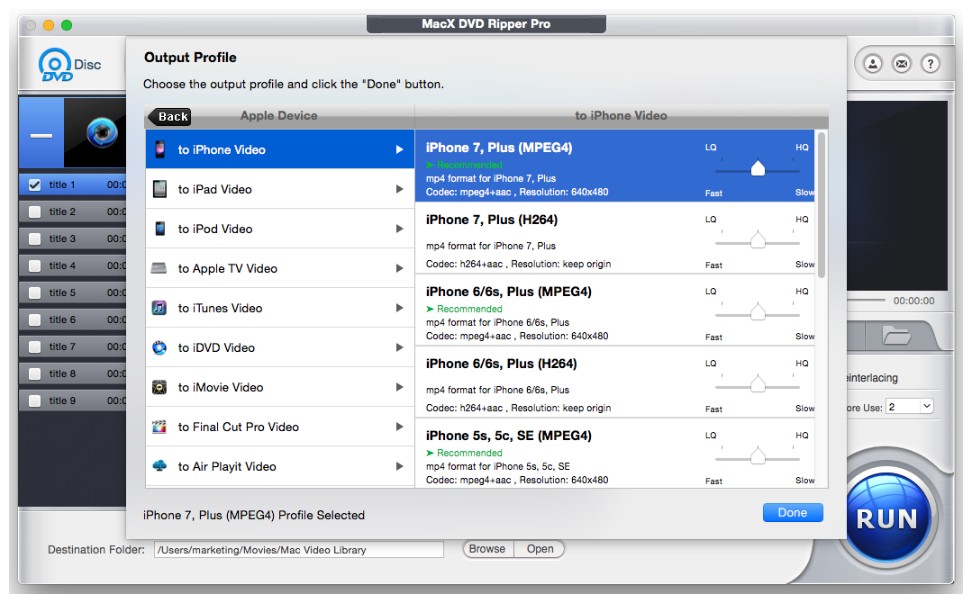
7. DVD rippen mit Leawo DVD Ripper
Leawo DVD Ripper ist auch ein faszinierendes Tool, um DVD auf Computer zu rippen. Es unterstützt mehrere Formate und bietet verschiedene Funktionen wie Videobearbeitung, Formatkonvertierung, Download, etc. Dieses Mehrzweck-Tool ist ein One-Stop-Shop für ein nahtloses DVD-Ripping-Erlebnis. Es ermöglicht das Zusammenfügen mehrerer DVD-Clips zu einem einzigen Clip.
💻OS: Windows 7/8/8.1/10/11 & macOS 10.13/10.14.../13/14
Hauptfunktionen:
- Unterstützung von über 180 Dateiformaten, darunter Mp4, MKV, MOV, AAC, Mp3 usw.
- Erstellen Sie aus jeder 2D-DVD einen 3D-Film und fügen Sie verschiedene 3D-Effekte hinzu.
- Bearbeiten Sie Ihre DVDs mit Trimmen, Zuschneiden, Hinzufügen von Wasserzeichen usw.
- Sie können Untertitel und Audiospuren Ihrer Wahl hinzufügen.
- Das Programm verfügt über einen integrierten Player mit DVD-Vorschau.
Nachteile:
- Der Rippvorgang ist langsam.
- Relativ teures DVD-Ripping-Tool.
- Keine Unterstützung für das Rippen von DVDs mit bestimmten DRM-Schutzmechanismen.
Anleitung: Wie können Sie eine DVD rippen mit Leawo DVD Ripper?
Schritt 1: Nachdem Sie das Leawo Programm auf Ihrem PC gestartet und geöffnet haben, gehen Sie zum Abschnitt „Konvertieren“ > wählen Sie die Option „Blu-Ray/DVD hinzufügen“, um die DVD-Inhaltsquelle zu laden > Sie können einen DVD-Ordner oder eine Disk zur Konvertierung hinzufügen.
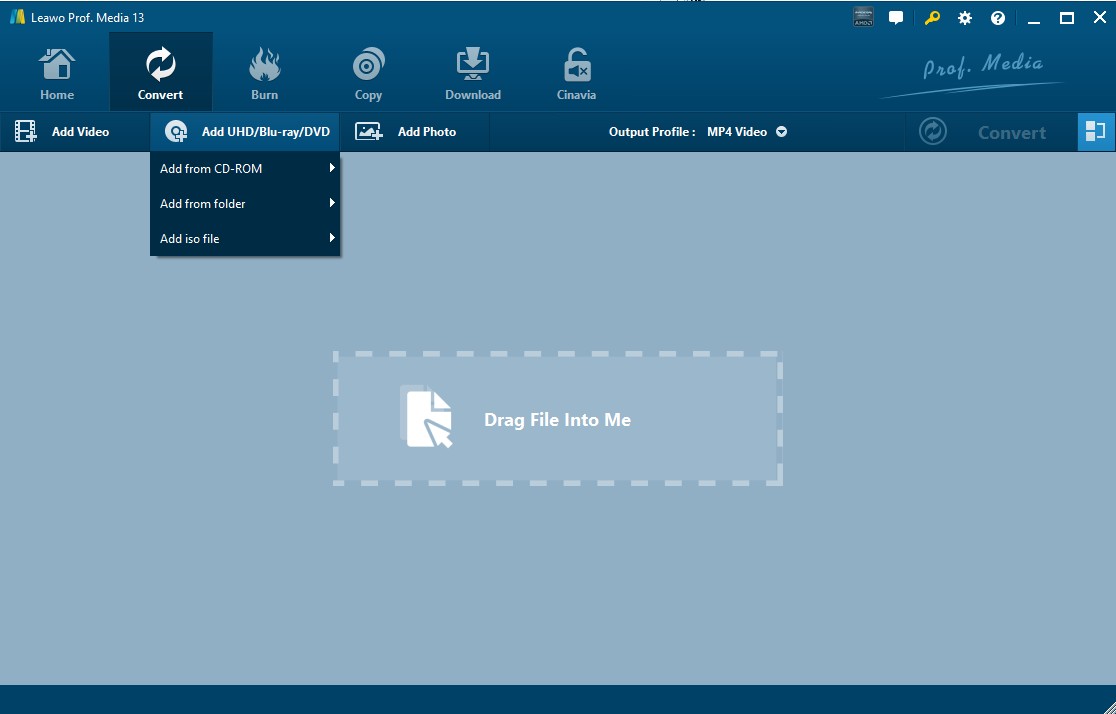
Schritt 2: Wählen Sie dann die Dropdown-Liste > „Ändern“, um das Ausgabeformat aus den drei verfügbaren Optionen auszuwählen: Mehrere gängige Video-, Audio- und HD-Videoformate.
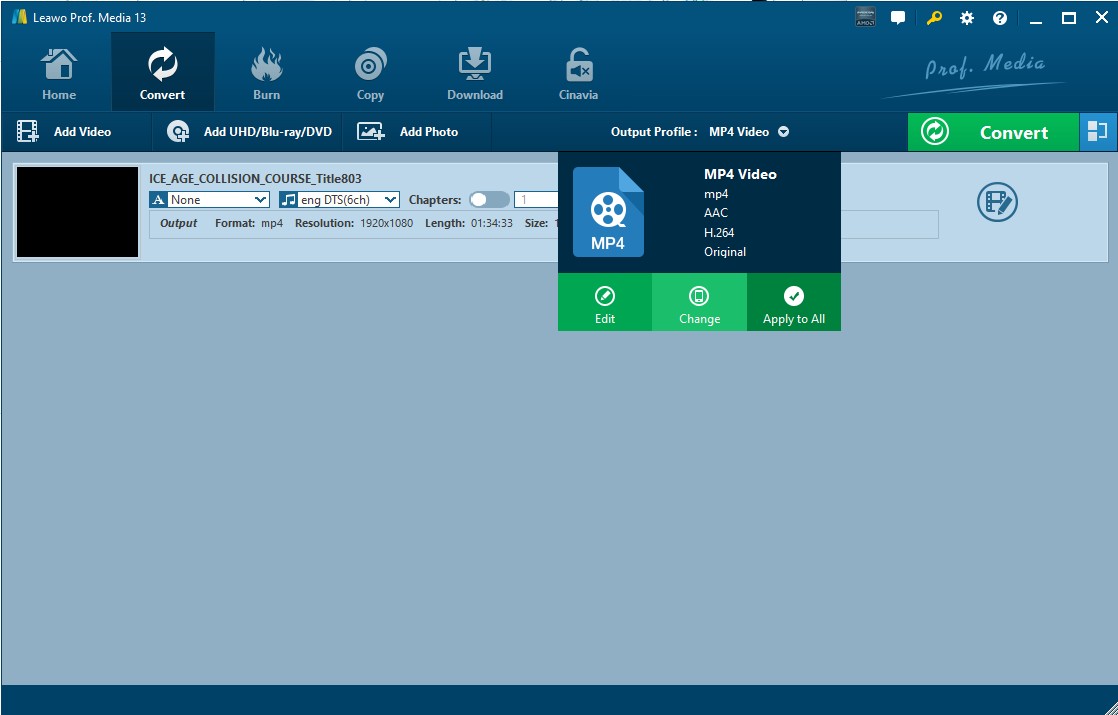
Schritt 3: Alternativ können Sie das Ausgabeformat entsprechend den Anforderungen Ihres Geräts auswählen, indem Sie auf die Registerkarte „Gerät“ gehen und das gewünschte Format mit Hilfe der „Profilsuchleiste“ finden.
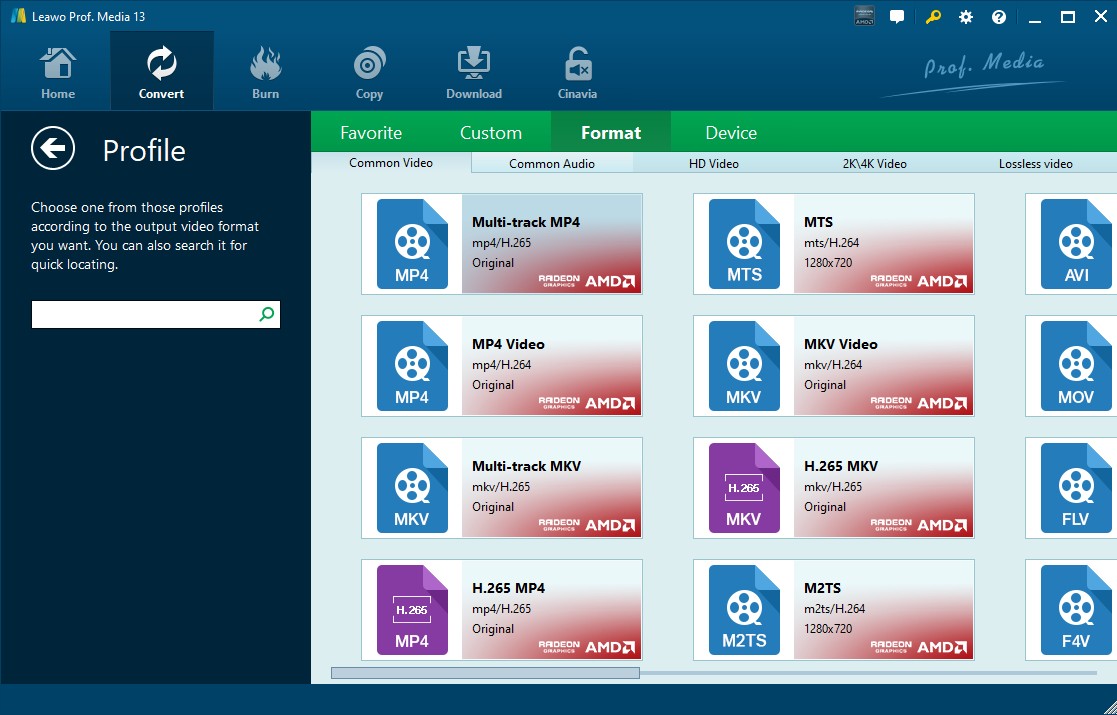
Schritt 4: Wenn Sie den Mauszeiger eine Weile auf dem ausgewählten Format lassen, wird die Option „Bearbeiten“ angezeigt, mit der Sie weitere Audio- und Videoparameter wie Video-Codec, Bildrate, Bitrate, Auflösung, Kanäle usw. anpassen können.
Schritt 5: Sie können auch auf die Profileinstellungen zugreifen, indem Sie "Mp4 Video > Bearbeiten" wählen. Wählen Sie dann die Option „Konvertieren“, um den Ripping-Prozess zu starten. Als nächstes werden Sie aufgefordert, das Ausgabeverzeichnis und die Einstellungen nach der Konvertierung festzulegen. Sie können die Konvertierung jederzeit abbrechen.
8. DVD rippen mit FreeMake
Um DVDs zu rippen, ist FreeMake ein sehr bequemes Tool mit vielen Funktionen. Sie können unbegrenzt DVDs rippen, ohne sich um die Registrierung kümmern zu müssen. Es unterstützt eine breite Palette von DVDs und entfernt verschiedene Arten von Regionalsperren oder Kopierschutz. Außerdem kann es die Dateigröße so reduzieren, dass sie in den kleinen Speicher tragbarer Geräte passt.
💻OS: Windows 10 und niedriger
Hauptfunktionen:
- Es unterstützt mehr als 20 Videoformate, darunter MP4, WMV, FLV, AVI usw.
- Es ermöglicht Ihnen, DVDs ohne Kopierschutz zu sichern.
- Genießen Sie die 1:1-Voreinstellung, um die Originalqualität Ihrer gerippten DVDs zu gewährleisten.
- Es unterstützt den H.264/AAC-Codec für verlustfreies Rippen.
- Genießen Sie umfangreiche Anpassungen mit Audiospur, Qualität, Untertiteln usw.
Nachteile:
- Während des Rippvorgangs wird Ihr PC langsamer.
- Das Programm stürzt ab, wenn es mit Videos hoher Qualität arbeitet.
- Obwohl es als kostenlos beworben wird, sind erweiterte Funktionen kostenpflichtig.
Anleitung: Wie können Sie eine DVD rippen mit Freemake?
Schritt 1: Nachdem Sie das FreeMake-Tool auf Ihrem PC gestartet haben, müssen Sie die DVD, die Sie rippen möchten, hinzufügen.
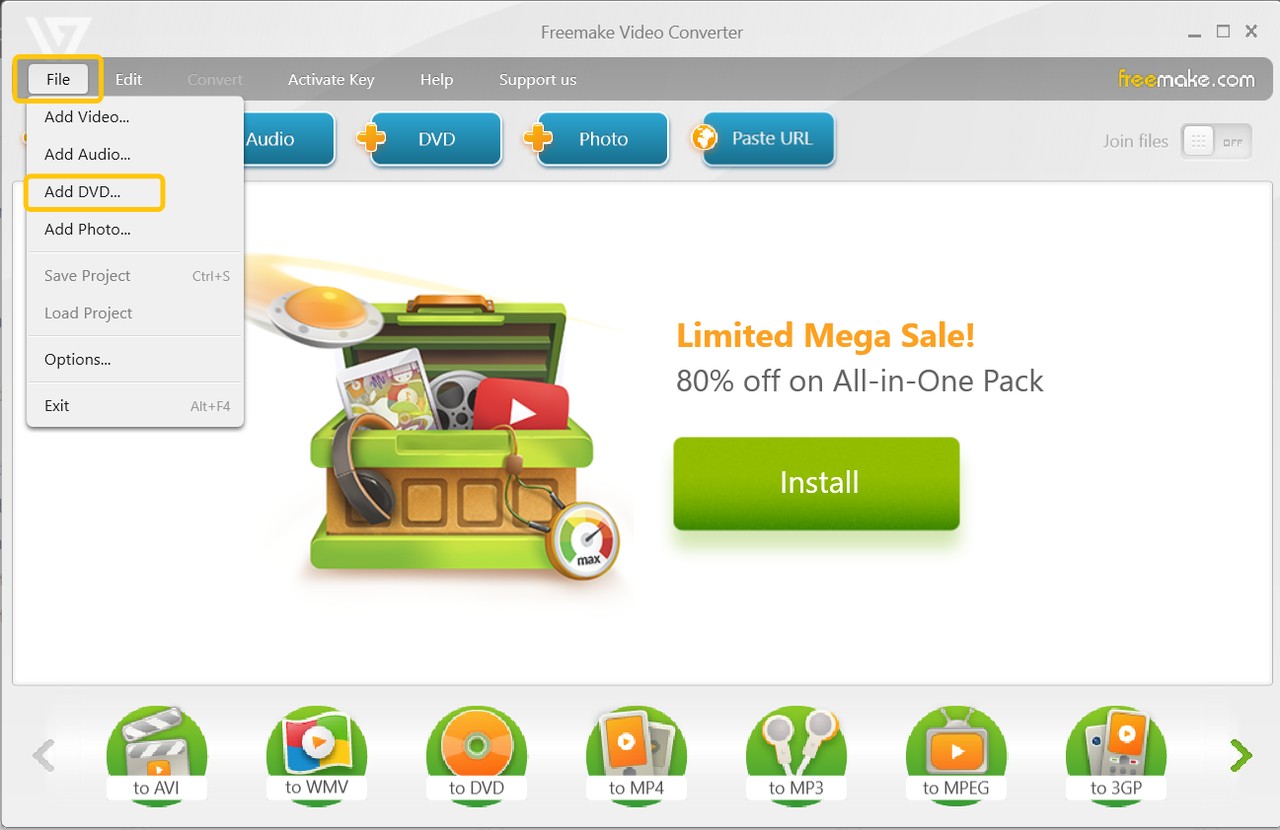
Schritt 2: Wählen Sie das gewünschte Ausgabeformat und andere Parameter, um Ihre DVD zu rippen.
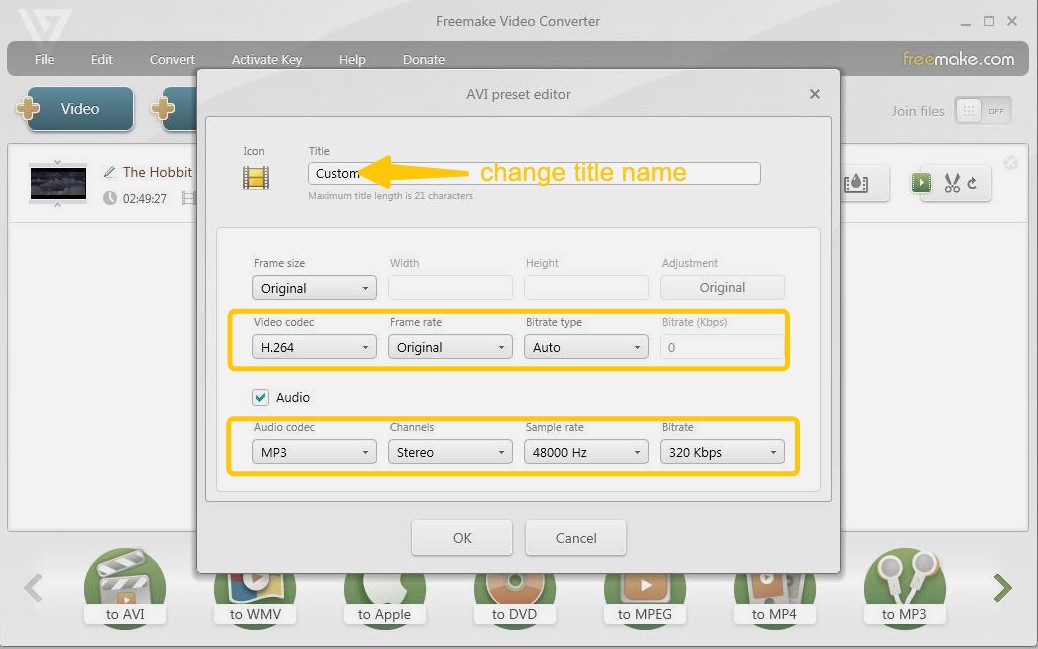
Schritt 3: Starten Sie den Rippvorgang und speichern Sie die gerippten DVDs auf Ihrem Computer.
Vergleich: Was ist die beste Methode zum DVD Rippen?
Jetzt haben Sie die perfekte Lösung, um DVDs zu rippen auf Ihren Computer. Sie brauchen eine zuverlässige DVD Ripper Software, die Ihre Disc in ein digitales Format wie MP4, MKV oder ISO umwandeln kann.
Um Ihnen bei der Auswahl der für Sie am besten geeigneten DVD Ripper Software zu helfen, werfen wir einen kurzen Blick auf einen umfassenden Vergleich dieser 8 besten Programme.
| Unterstützte Formate |
Kopierschutz entfernen |
Video Qualität | Video Editor | Andere Merkmale | |
| DVDFab DVD Ripper |
1000+ Audio- und Videoformate |
Ja, auch neue DVDs |
1:1-Konvertierung mit bis zu 8K Auflösung |
Ja |
Erweiterte Einstellungen, Multitasking-Modus, Profilfilter, Titel-, Kapitel-, Audio- und Untertitelauswahl |
| HandBrake |
Bekannte Video- und Audioformate |
Nein | Gleichbleibende Qualität | Nein |
Batch-Bearbeitung, Videofilter, Kapitelmarkierung, Vorschau |
| VLC | Umfangreiche Formate | Nein |
Originale Qualität |
Ja |
Audio-Video-Filter, Synchronisation von Untertiteln |
| MakeMKV | Nur MKV | Ja |
Originale Qualität |
Nein |
Sichere Metadaten, Kapitelinformationen |
| Windows Media Player |
Beschränktes Audio- und Videoformat |
Nein |
Verlustfreie Standardqualität |
Nein | Virtualisierung, „Hochqualitätsmodus verwenden“ für Videoanpassung |
| MacX DVD Ripper | Bekannte Video- und Audioformate | Ja |
Verlustfreies Rippen in Originalqualität |
Ja |
Verbesserung der Videoqualität, Zusammenfügen von Titeln, Anpassung verschiedener Parameter |
| Leawo DVD Ripper | 180+ Formate | Ja |
1:1 Rippen in Originalqualität |
Ja |
Hinzufügen von 3D-Effekten, Zusammenfügen mehrerer DVDs, Auswahl von Untertiteln und Audiospuren |
| Freemake Video Converter | 20+ Formate | Ja |
Verlustfreies Rippen in Originalqualität |
Nein |
Vollständige Videoanpassung mit Untertiteln, Tonspur usw., reduzierte Dateigröße |
Häufig gestellte Fragen zum DVD Rippen
Kann ich DVDs legal rippen?
Wenn Sie eine Datei für Ihren persönlichen Gebrauch erstellen möchten, sofern dies nicht gegen geltende Gesetze verstößt oder einen Kopierschutz enthält. Wir empfehlen Ihnen, sich über die in Ihrem Land geltenden Gesetze zu informieren oder rechtlichen Rat einzuholen, um sicherzustellen, dass Sie sich im Rahmen der gesetzlichen Bestimmungen bewegen.
AWie lange dauert es, DVDs zu rippen?
Je nach verwendeter Software dauert das Rippen einer DVD zwischen 10 und 30 Minuten. Aber mit DVDFab DVD Ripper können Sie eine DVD in nur 5 Minuten mit GPU-Beschleunigung rippen.
AWie rippe ich einen Film von einer DVD?
Beim Rippen eines Films von einer DVD werden die Video- und Audiodateien von der Disc extrahiert und auf Ihrem Computer oder einem anderen Speichermedium gespeichert. Hier erfahren Sie, wie man einen Film von einer DVD rippen kann.
1. Laden Sie die DVDFab DVD Ripping Software herunter und installieren Sie sie. Legen Sie die DVD in das DVD-Laufwerk ein.
2. Laden Sie die Quelle und wählen Sie das Ausgabeformat für den gerippten Film. Die Software bietet auch einen integrierten Editor und erweiterte Funktionen, mit denen Sie das Ausgabevideo anpassen können.
3. Wählen Sie den Speicherort für den gerippten Film aus. Klicken Sie auf die Schaltfläche Start, um den Kopiervorgang zu starten.
Wird der Inhalt der DVD beim Rippen beschädigt?
Ganz und gar nicht. Im Gegenteil, mit einem leistungsstarken und fortschrittlichen DVD Ripper wie DVDFab DVD Ripper können Sie die Videoqualität von DVD-Inhalten in HD-Qualität bis zu 8K verbessern. Sie können auch viele andere Anpassungen und Bearbeitungen mit Audio-Qualität, Format, Dateigröße, etc., um die gesamte DVD-Streaming-Erlebnis in seiner hochwertigen digitalen Kopie auf jedem Gerät jederzeit zu verbessern..
AWie rippe ich eine DVD auf die Festplatte?
Sehr gut. Sie haben bereits daran gedacht, Ihre DVDs flexibler zu nutzen! Wenn Sie Ihre Filme nicht jedes Mal von der Disc abspielen möchten, können Sie ganz einfach Ihre DVDs auf Festplatte rippen und speichern.
Starten Sie dazu DVDFab DVD Ripper und legen Sie die gewünschte DVD in das Laufwerk ein. Sobald die Disc erkannt wird, wählen Sie im Programm die Option „Video auf Festplatte speichern“ oder legen Sie manuell einen Zielordner auf Ihrer HDD oder SSD fest.
Anschließend bestimmen Sie das gewünschte Ausgabeformat – zum Beispiel MP4 für mobile Geräte oder MKV für bestmögliche Qualität. Mit einem Klick auf „Start“ beginnt der Kopiervorgang.
Nach wenigen Minuten ist Ihr Film als Videodatei auf Ihrer Festplatte gespeichert. Sie können ihn jederzeit abspielen, bearbeiten oder auf andere Geräte übertragen – ganz ohne die Original-DVD einlegen zu müssen..
Wie groß ist eine gerippte DVD-Datei?
Die Dateigröße hängt stark vom gewählten Videoformat, der Auflösung und der Bitrate ab.
Eine Standard-DVD mit rund zwei Stunden Laufzeit benötigt:
etwa 1–2 GB, wenn Sie sie in MP4 (H.265) komprimieren,
ca. 4–6 GB, wenn Sie eine verlustarme MKV-Datei erstellen,
oder bis zu 8 GB, wenn Sie die volle Originalqualität beibehalten.
Wenn Sie Filme auf mobilen Geräten ansehen möchten, genügt meist eine Auflösung von 720p, um Speicherplatz zu sparen, ohne große Qualitätsverluste zu bemerken.
Kann ich beim Rippen auch Untertitel oder Sprachen auswählen?
Ja, selbstverständlich. In DVDFab DVD Ripper können Sie vor dem Start des Rippvorgangs genau festlegen, welche Tonspuren und Untertitel Sie behalten möchten. Sie können mehrere Audio-Sprachen (z. B. Deutsch und Englisch) einfügen, oder nur die gewünschten Untertitel dauerhaft einblenden oder separat speichern. Für mobiles Abspielen empfiehlt es sich, nur eine Hauptsprache und Untertitelspur zu wählen – das spart Platz und beschleunigt den Export.
AWas ist der Unterschied zwischen DVD-Rippen und DVD-Kopieren?
Eine sehr häufige Frage – die beiden Begriffe werden oft verwechselt.
Beim Rippen wird der Inhalt einer DVD in ein digitales Videoformat (z. B. MP4, MKV, AVI) umgewandelt.
➜ Ergebnis: Eine Datei, die Sie auf PC, Smartphone oder Smart-TV abspielen können.
Beim Kopieren wird die gesamte DVD 1:1 dupliziert, also inklusive Menü, Kapitel und Strukturen.
➜ Ergebnis: Eine neue DVD oder ein ISO-Abbild.
Wenn Sie Ihre Filme flexibel auf verschiedenen Geräten ansehen möchten, wählen Sie Rippen.
Wenn Sie eine physische Sicherung oder ein Abbild der Original-DVD möchten, wählen Sie Kopieren.
Fazit
Jetzt ist es einfacher, das richtige Tool zum DVDs Rippen nach Ihren Bedürfnissen auszuwählen. Wenn Sie ein Tool wählen, müssen Sie sich an eine Sache erinnern: maximale Formatunterstützung, höchste Videoqualität, flexible Anpassung und umfangreiche Videobearbeitung werden Ihre DVD Ripping-Zwecke befriedigender machen. Wenn man die 8 besten Tools vergleicht, ist es beeindruckend zu sehen, dass DVDFab DVD Ripper alles auf eine sehr organisierte Weise anbietet. Es lohnt sich, dieses Tool auszuprobieren.




![DVD digitalisieren: 7 getestete Methoden [inkl. kostenloser Lösungen]](https://r6.dvdfab.cn/upload/resource/de/dvd-digitalisieren-gDon.jpeg)